一、本地高可用解决方案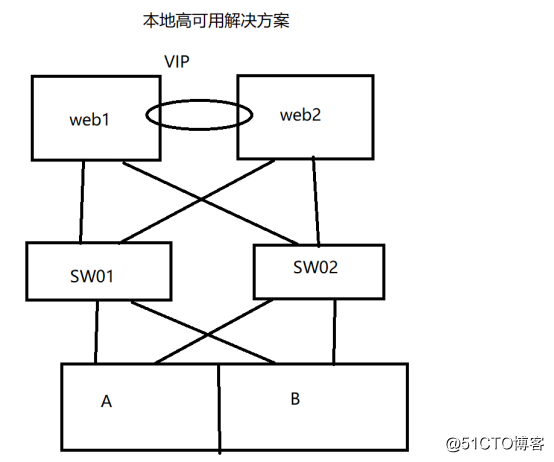
二、同城双活解决方案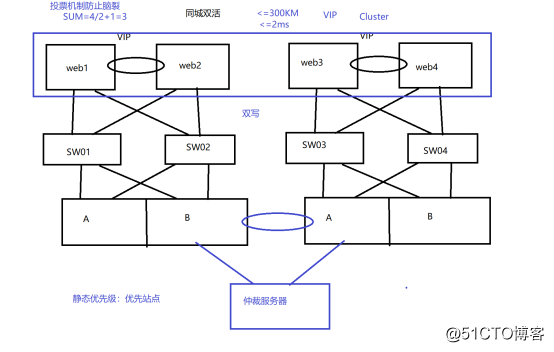
三、主备解决方案 主端掉线,从端需要手动激活容灾软件
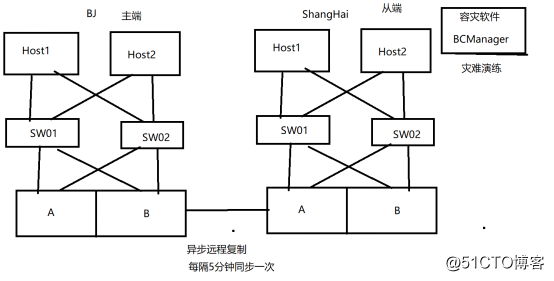
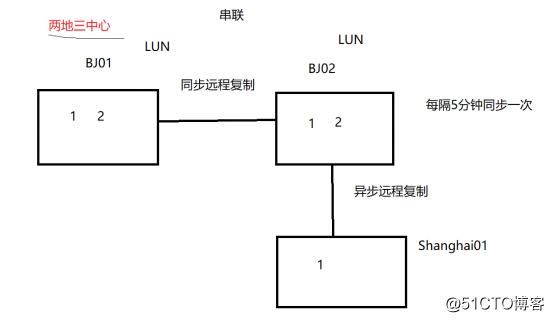
双活解决方案
一、配置两台存储
主端存储
1. 创建硬盘域,存储池,LUN,LUN组,主机,主机组,映射
2. 主机ISCSI连接存储,分区,格式化,挂载,写入数据等
从端存储
1. 创建硬盘域,存储池,其他内容均会从主端存储上同步过来
二、配置仲裁服务器
1. 安装仲裁软件
2. 配置仲裁服务
3. 配置双活
机机账号:
用户:mm_user
密码:mm_user@storage
三、安装和配置业务主机
四、安装多路径软件
五、测试(断开其中一个数据中心或者一台存储)
upadmin set hypermetro workingmode=priority primary_array_id=0
默认是优先模式,即数据会写入优先站点,由优先站点同步给非优先站点
upadmin set hypermetro workingmode=balance primary_array_id=0
设置为均衡模式,即数据会同时双写到两台存储中
双活:两个LUN变成双活LUN,在主机端通过多路径合并后,对用户所见是一个VLUN
远程复制:只有主端能映射给主机,从端不可以映射,一旦主端故障,需要手动将从LUN映射给主机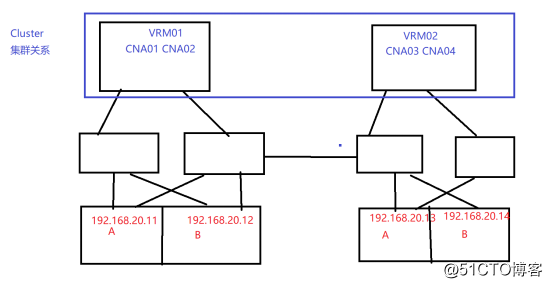
在线迁移 (热迁移)
虚拟化平台 FusionCompute VMWARE Vsphere
云平台
传统数据中心 物理环境场景
P2V技术 物理机迁移到虚拟机平台或者云平台中
V2V技术 将业务从一个虚拟化平台迁移到另一个虚拟化平台
OpenStack
1. 在虚拟化或者云平台中,安装一台对应版本的虚拟机
Centos6.5 MySQL
CentOS6.5 + MySQL +导入数据
利用MySQL自身迁移工具进行迁移
2. Rainbow 迁移解决方案
物理机迁移到FusionCompute
物理机迁移到Openstack
V2V
迁移流程
1. 安装迁移服务器,Windows平台
2. 在虚拟化平台上准备一台空的虚拟机 CentOS7.6系统
3. 开始迁移
4. 同步数据
5. 迁移完成,验证业务
winPE.iso PE光盘
LiveCD.iso 用来启动Linux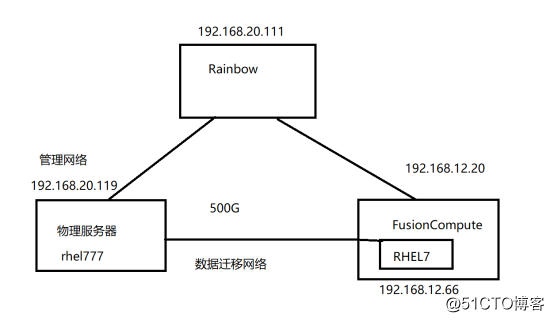
迁移步骤:
1. 开始迁移任务,系统将ISO(共享)文件挂载到空虚拟机上,使用ISO启动虚拟机(LiveCD)
2. 给虚拟机配置IP地址(手动规划)
3. 将虚拟机的硬盘分区,格式化,挂载到liveCD /mnt文件夹上
4. 使用scp传输文件,将源主机数据通过ssh复制到/mnt/vda1 /mnt/mapper/rhel-root文件中(实际就是目标虚拟机的磁盘)
5. 生成引导程序(grub2-install /dev/vda)
6. 卸载光盘,使用本地硬盘启动
7. 测试
问题一、源主机停止业务了吗?
问题二: 源主机和目标主机IP地址冲突了吗?
问题三: 目标主机的CPU和内存需要与源主机一致吗?
问题四: 目标主机磁盘必须大于或等于源主机吗?
块级迁移: 目标必须大于或等于源磁盘
文件级迁移: 目标大于或者等于源磁盘已使用空间
Linux一切皆文件
windows 选择块级别迁移
问题五:源主机需要安装代理吗?
windows需要安装代理,Linux不需要,为什么?
Linux使用ssh协议
问题六:如果迁移失败怎么办? 还能回退吗?
问题七:迁移过程中未停止业务,迁移过程中产生了新数据怎么办?
rsync 是否安装
同步
第一步: 在线将源端数据复制到目标端 (未停止业务) 10个小时 5G 30分钟
第二步: 同步一次 (30分钟)(未停止业务)
第三步: 停止业务,最终同步一次 2分钟
第四步: 修改目标主机的配置(比如IP地址等),启动服务,客户端验证
主机名
DNS
www.example.com A 192.168.20.119
www.example.com A 192.168.12.66
迁移windows流程
UDP: 137 138
TCP: 139 445
1. 给源主机安装agent,监听8899端口
2. 开始迁移任务,系统将ISO(共享)文件挂载到空虚拟机上,使用ISO启动虚拟机(winPE.iso)
3. 给虚拟机配置IP地址(手动规划)
4. 开启卷影副本功能,使用fastcopy将数据块复制到目标虚拟机,源主机8899端口,TCP 139 TCP 445端口
5. 生成引导程序
6. 卸载光盘,使用本地硬盘启动
7. 测试
卷影副本技术
Rainbow不支持 windowsXP windows2003 迁移
windows7 windows2008
同步 使用是fastcopy工具同步数据块
三、迁移到云平台
1. 下载linuxImage.qcow2文件
2. 将该文件上传到glance中
3. 使用glance image发放云主机,直接将云主机发放到云硬盘中
4. 源主机与目标云主机通讯,在源端和目标端通过ssh传输文件
5. 使用云硬盘启动
问题八: 能否将vmware虚拟化中的虚拟机迁移到fusioncompute中??
P2V
V2V
统一当做物理机迁移
从vmware 迁移到华为